Erreurs de clé USB et récupération de données à partir d’une clé USB endommagée ou non fonctionnelle
Lisez cet article pour en savoir plus sur les causes des problèmes avec les clés USB ou les disques et comment les résoudre, comment récupérer des données à partir d’un support du stockage défectueux. Les clés USB peuvent facilement être connectées à n’importe quel appareil et elles sont largement utilisées pour stocker diverses informations. Cependant, une clé USB qui tombe soudainement en panne peut vous faire perdre vos données. Cet article vous expliquera les causes possibles d’endommagement des clés USB, ainsi que les moyens pour les réparer et pour récupérer les informations perdues.

- Conception d'une clé USB
- Les problèmes pouvant affecter une clé USB
- Analyse des problèmes avec les lecteurs USB
- Vérification préliminaire de la clé USB si elle n'est pas reconnue par l'ordinateur
- Dommages physiques à une clé USB
- Les causes logiques des problèmes de clé USB et comment les résoudre
- Comment améliorer la sécurité des données
- Conclusion
- Questions et réponses
- Commentaires
Comme tout autre appareil, les lecteurs USB peuvent être affectés par des processus qui peuvent endommager l’appareil et les données qu’ils contiennent peuvent être perdues. Malheureusement, de telles situations peuvent se produire et obligent les utilisateurs à rechercher des moyens pour réparer le lecteur USB et pour récupérer les données des lecteurs flash endommagés ou non fonctionnels. Dans cet article, nous essaierons d’examiner les causes des problèmes et de décrire les moyens possibles pour éliminer les problèmes éventuels.
Conception d’une clé USB

Cependant, avant de commencer à décrire les problèmes susceptibles d’endommager les lecteurs USB et la perte probable de données, nous devons nous concentrer sur la conception interne de ces lecteurs pour mieux comprendre leurs processus de fonctionnement.
Une clé USB (également connue sous le nom de disque USB ou clé USB) est un dispositif de mémoire non mécanique basé sur la technologie des semi-conducteurs de mémoire flash programmable pour l’écriture et le stockage de données. Le lecteur dispose d’un connecteur USB pour une utilisation avec n’importe quel périphérique informatique et peut remplacer un disque optique à tous égards. Les clés USB sont amovibles et entièrement réinscriptibles, ce qui les rend très pratiques à utiliser pour le stockage et l’échange d’informations chaque fois qu’un tel besoin se fait sentir. les disques sont très légers et petits; ils sont plus fiables car ils n’ont pas de pièces mobiles et leur capacité peut être impressionnante.
Les principaux éléments d’une clé USB sont le microcontrôleur qui gère l’appareil, la puce de mémoire flash (puce NAND), l’interface USB pour la connexion physique à un appareil informatique, et un oscillateur à cristal pour produire le signal de synchronisation.
Les technologies modernes permettent de produire des clés USB avec des capacités de deux téraoctets et même plus tout en conservant des dimensions standards. Cependant, les modèles les plus populaires sont les lecteurs flash d’une capacité de 32 à 256 Gigaoctets. Fonctionnement silencieux, polyvalence d’utilisation des lecteurs flash USB avec toutes sortes d’appareils modernes, faible consommation d’énergie, meilleure résistance aux influences mécaniques par rapport aux disques optiques et leur capacité à stocker des données de manière autonome pendant une longue période apportent Les clés USB en première position parmi les autres supports amovibles.
Les problèmes pouvant affecter une clé USB

Les clés USB permettent de stocker rapidement et facilement des données comme sur un disque dur ordinaire en raison de leurs particularités de mémoire. Lorsqu’il est connecté à un PC, le système d’exploitation extrait les données du disque pour une transmission ou un échange ultérieur. Cependant, à un certain moment, l’accès à la clé USB peut être perdu, et pour diverses raisons. Par exemple, en raison de la mauvaise conception du lecteur USB ou d’efforts excessifs appliqués par l’utilisateur lors de la connexion ou de la déconnexion de l’appareil, le disque peut être inaccessible.
Quelle que soit la raison, le résultat est toujours le même – aucun accès au lecteur et aux données qu’il contient. Par exemple, les données inadmissibles dans l’enregistrement de démarrage principal («MBR»), l’enregistrement de démarrage de partition ou la structure de répertoires d’un lecteur USB rendent impossible l’extraction de ses données sans logiciel spécialisé.
L’analyse de nombreuses plaintes d’utilisateurs montre que les dommages mécaniques aux clés USB causent des problèmes au moins aussi fréquemment, sinon plus souvent. Ils comprennent les éléments suivants: boîtiers de lecteur et connecteurs cassés, les disques dits morts (ceux qui ont des problèmes d’alimentation), les circuits endommagés ou les puces de mémoire NAND, les lecteurs qui ne peuvent pas être reconnus et affichés comme RAW, les lecteurs qui nécessitent un formatage avant utilisation, les lecteurs dont l’accès est refusé, etc. Plus loin, nous décrirons en détail les problèmes possibles et les moyens pour les éliminer.
La bonne nouvelle est que la majorité des clés USB endommagées peuvent être réparées ou restaurées. Cela permet de les ré-utiliser pour stocker et échanger des informations, ou au moins, pour extraire en toute sécurité les données contenues dans les disques endommagés. Les clés USB utilisent des supports non volatiles sans pièces mobiles, ce qui exclut presque entièrement les risques de perte de données, à l’exception des dommages mécaniques à la puce mémoire qui contient réellement les données de l’utilisateur; de tels dommages, cependant, ne présentent qu’une petite chance de perdre ces données pour toujours.
Analyse des problèmes avec les lecteurs USB

Le diagnostic préliminaire du variateur pour les défauts et les erreurs est d’une importance primordiale. L’exactitude de cette analyse préliminaire détermine le succès de l’élimination des erreurs de clé USB ou la récupération complète des données inaccessibles, s’il n’y a aucune possibilité pour les réparer.
Toutes les causes d’endommagement d’une clé USB peuvent être classées en deux groupes: les défauts physiques et les erreurs logiques. Selon les résultats des diagnostics et les dommages détectés sur le lecteur, les actions ultérieures seront différentes.
C’est pourquoi il est si important de savoir quelle est la situation réelle: votre disque a-t-il été soumis à une influence physique qui l’a rendu inutilisable? Votre ordinateur reconnaît-il le lecteur et lui attribue-t-il une lettre de disque logique, mais ne peut pas traiter les informations contenues dans le lecteur en raison d’erreurs logiques?
Si ce dernier est vrai, vous pouvez toujours utiliser un logiciel tiers ou des outils intégrés du système d’exploitation Windows pour éliminer les dommages ou restaurer l’accès au lecteur flash et récupérer les données de l’utilisateur.
Cependant, le logiciel ne fonctionnera pas avec les disques qui ont des problèmes de contrôleur ou qui ont été soumis à des dommages mécaniques irréversibles. Dans ce cas, le lecteur ne sera pas reconnu par le système et vous devrez éviter d’exécuter un logiciel pour récupérer les données du disque endommagé.
Dans ce cas, examinez attentivement votre clé USB et notez tout signe de dommage. Si la carte de circuit imprimé est physiquement endommagée, elle doit être réparée ou remplacée dans un laboratoire de récupération de données certifié. Ne touchez pas les puces ou les joints sur le circuit imprimé. De même, ne touchez aucune partie ouverte du lecteur. Les clés USB sont très vulnérables à la saleté et aux décharges électrostatiques, en particulier lorsque leurs parties internes sont exposées à toutes sortes de facteurs environnementaux. Assez souvent, la présence de dommages physiques suggère de recourir à l’assistance de spécialistes qualifiés.
Vérification préliminaire de la clé USB si elle n’est pas reconnue par l’ordinateur

How to Fix Flash Drive Errors: The Drive Can’t Be Recognized, Wrong Size, RAW File System 🛠️👨💻🤔
Généralement, ce problème peut être causé par plusieurs facteurs qui déterminent si le lecteur peut être reconnu ou non lorsqu’il est directement connecté à un ordinateur personnel ou à un autre appareil. Il est maintenant temps d’effectuer une simple vérification destinée à exclure les causes possibles qui sont parfois confondues avec des dommages à la clé USB. Effectuez une action après l’autre jusqu’à ce que les problèmes soient résolus ou que l’état inutilisable du lecteur soit confirmé.
Étape 1. Compatibilité des lecteurs USB
Parfois, l’incompatibilité d’un modèle de clé USB spécifique avec le périphérique informatique d’un utilisateur entraîne l’incapacité du système d’exploitation de l’ordinateur à reconnaître la clé. Cela signifie que votre lecteur est absolument correct, mais pour une raison quelconque, il ne peut pas interagir correctement avec un périphérique spécifique. La méthode la plus rapide pour le vérifier consiste à connecter la clé USB à un autre ordinateur ou ordinateur portable. Si le problème a été résolu et que le lecteur est maintenant reconnu correctement, assurez-vous simplement de ne pas l’utiliser à nouveau avec cet ordinateur spécifique avec lequel il a des problèmes. Pourtant, si d’autres ordinateurs ne parviennent pas non plus à reconnaître ce lecteur USB, il y a de fortes chances que le lecteur soit endommagé et vous devez prendre des mesures pour éliminer le problème.
Étape 2. Port d’ordinateur défectueux
L’une des causes possibles pour lesquelles une clé USB n’est pas reconnue par l’ordinateur est un port défectueux – un problème qui ne peut pas être identifié uniquement par un examen visuel. Donc, avant de commencer à réparer le lecteur USB, assurez-vous que le port USB de l’ordinateur fonctionne correctement et que le problème de reconnaissance du lecteur provient du lecteur et non pas de l’ordinateur.
Pour vérifier le port USB, retirez la clé USB, redémarrez l’ordinateur et reconnectez la clé USB pour voir si le problème a disparu. Il est tout à fait possible qu’un ou plusieurs ports que vous utilisez pour connecter de tels disques soient hors service, mais les autres ports sont toujours fonctionnels. C’est pourquoi vous devez tester chaque port de votre ordinateur ou connecter la clé USB à un autre ordinateur via un port dont vous savez qu’il est en bon état.

How to Fix a Flash Drive for a Computer, TV or Car Audio in 2019 🛠️👨💻🤔
Étape 3. Mauvais contact entre la clé USB et l’ordinateur
Parfois, lorsque vous connectez un lecteur USB à un périphérique informatique, une partie de la prise USB n’a pas un bon contact avec le port et, par conséquent, le lecteur ne peut pas être reconnu.
Dans ce cas, essayez de déplacer légèrement le lecteur d’un côté à l’autre pendant qu’il est coincé dans le port de l’ordinateur pour obtenir un meilleur contact si possible. Assurez-vous de ne pas pousser trop fort le lecteur – vous ne voulez pas l’endommager, n’est-ce pas? Si vous avez réussi à améliorer le contact, vous pouvez le voir par le clignotement du voyant LED du lecteur et par la notification sonore du système d’exploitation vous avertissant qu’un nouveau périphérique a été connecté.
Une fois le contact établi, essayez de maintenir le lecteur en bonne position de fonctionnement et transférez immédiatement toutes ses données sur le stockage interne de votre ordinateur personnel ou portable pour éviter une éventuelle perte d’informations.
Étape 4. Limites de clé USB
Parfois, la version installée du système d’exploitation Windows peut ne pas reconnaître le lecteur USB en raison de certaines limitations de la version du lecteur USB.
Vous pouvez autoriser la reconnaissance du lecteur flash USB avec l’outil système intégré. Ouvrez l’application Gestionnaire de périphériques de la manière que vous préférez. Par exemple, faites un clic droit sur le bouton Démarrer que vous pouvez trouver sur la barre des tâches dans le coin inférieur gauche du bureau, ou appuyez sur la séquence de touches Windows+X à la place pour ouvrir le menu contextuel. Sélectionnez Gestionnaire de périphériques dans la liste des applications possibles dans le menu contextuel qui s’affiche.
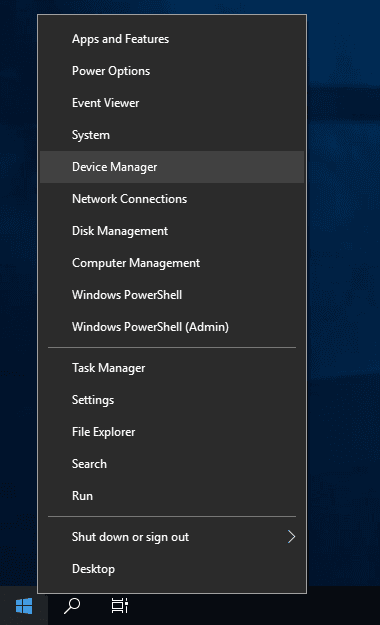
Dans la fenêtre du Gestionnaire de périphériques, recherchez la section Lecteurs de disque et dépliez la liste en cliquant sur la flèche noire à côté du nom de la section.
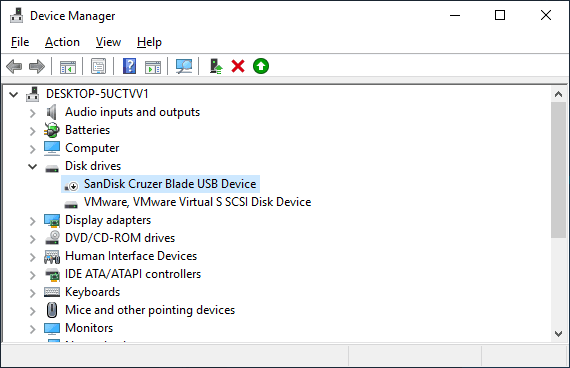
Recherchez la clé USB requise dans la liste des périphériques disponibles. Double-cliquez dessus ou cliquez dessus avec le bouton droit de la souris et sélectionnez Propriétés dans le menu.
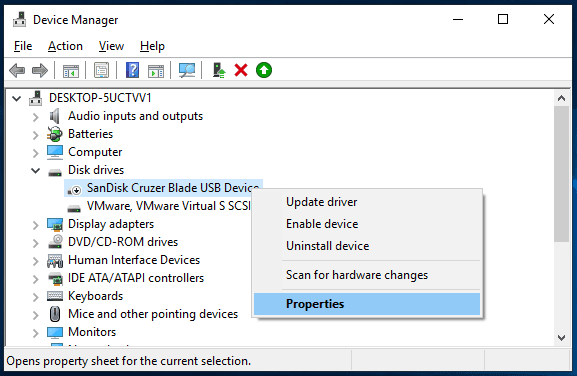
Dans la fenêtre des propriétés du lecteur, ouvrez l’onglet Pilote et cliquez sur le bouton Activer le périphérique dans la fenêtre principale.
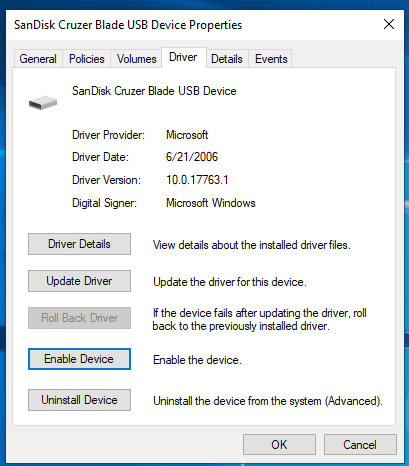
Le lecteur USB est maintenant activé et prêt à fonctionner. Cliquez ensuite sur OK pour enregistrer les modifications que vous avez apportées.
Dans certains cas, le système d’exploitation ne peut pas attribuer la lettre de lecteur à la nouvelle partition logique USB. Les utilisateurs doivent donc attribuer eux-mêmes cette lettre en suivant plusieurs étapes simples.
En utilisant la méthode décrite ci-dessus – par exemple, en appuyant sur le raccourci Windows+X, vous pouvez ouvrir le menu contextuel. Dans la liste des applications disponibles, sélectionnez la section Gestion des disques.
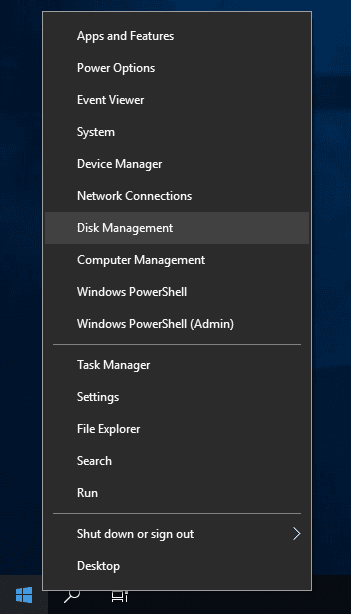
Dans la fenêtre Gestion des disques, recherchez la ligne Volume, mettez en surbrillance le lecteur flash USB et faites un clic droit dessus. Dans le menu contextuel, choisissez la ligne Modifier la lettre ou le chemin du lecteur.
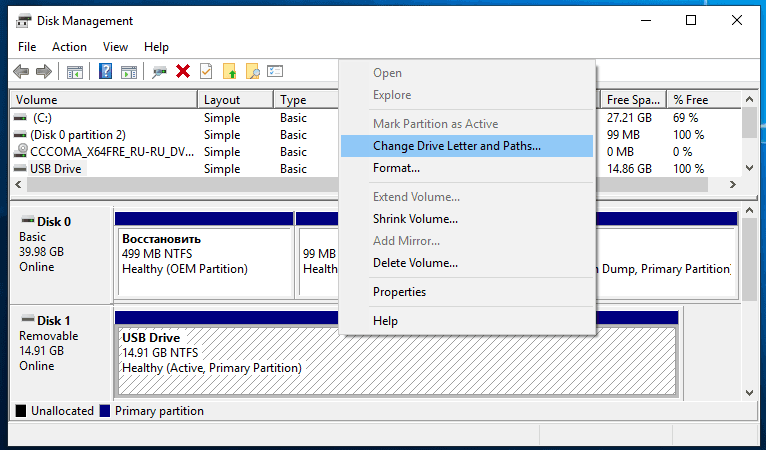
Dans la fenêtre de modification de la lettre de lecteur, cliquez sur Ajouter, puis tapez la nouvelle lettre de lecteur, puis cliquez sur OK pour enregistrer la lettre que vous avez choisie.
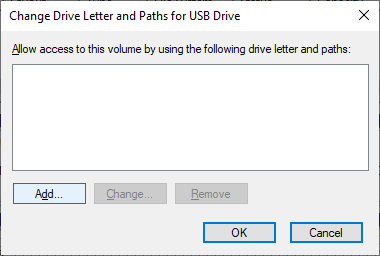
Maintenant, la clé USB a reçu la lettre que vous avez choisie, est correctement reconnue par le système et peut être utilisée pour stocker des informations.
Dommages physiques à une clé USB
Comme vous pouvez le voir dans les parties précédentes de cet article, les causes des dommages à la clé USB peuvent varier, mais toutes entrent dans l’une des deux catégories selon le type de dommage (logique ou physique). Les causes principales de dommages physiques au lecteur sont: une prise USB ou ses connecteurs cassée, une carte de circuit imprimé endommagée, des problèmes d’alimentation qui causent des problèmes de reconnaissance de l’appareil, etc. La plupart d’entre eux peuvent être réparés en remplaçant tout simplement l’élément défectueux.
Cependant, lorsqu’un utilisateur manque de compétences et de connaissances mais essaie toujours de réparer le lecteur sans l’aide d’un spécialiste, les choses peuvent même empirer. En conséquence, le processus de réparations ultérieures peut devenir plus difficile, même pour un professionnel, et il est possible qu’un tel disque ne puisse pas être restauré.
Dans la plupart des cas, les utilisateurs ne peuvent pas éliminer les problèmes de disque qu’ils ont détectés car cela nécessite un équipement spécialisé et coûteux exploité par des spécialistes possédant les connaissances et les compétences correspondantes. Cependant, vous pouvez essayer de résoudre vous-même certains problèmes de dommages physiques. Tout d’abord, nous entendons ressouder les contacts de la prise de la clé USB.
Lorsque vous effectuez des opérations de soudure, vous devez être extrêmement prudent car les petits détails de la conception interne de l’appareil rendent la tâche beaucoup plus difficile et une erreur peut avoir des conséquences irréversibles. Un mouvement imprudent de l’outil de soudure peut brûler ou faire fondre un circuit intégré, les zones de soudure peuvent se chevaucher ou produire un court-circuit avec d’autres composants du lecteur qui doivent se connecter à l’ordinateur. Une autre erreur répandue est la mauvaise connexion des contacts de la prise USB, ce qui endommage la puce mémoire et d’autres composants en raison d’un mauvais schéma d’alimentation.

Converting NTFS, FAT32 or exFAT USB Flash Drive, External Drive Without Losing Data
Si vous décidez de réparer vous-même une clé USB en cas de dommage mécanique, vous devez suivre une certaine procédure.
1. Ouvrez le boîtier de la clé USB. Vous devez être suffisamment prudent pour éviter d’endommager la carte de circuit imprimé et d’autres éléments avec l’outil que vous utilisez pour ouvrir le boîtier en plastique du lecteur. Une seule erreur d’inattention peut détruire toutes vos chances de réussite de la réparation. Si vous endommagez la puce mémoire NAND lors de l’ouverture du boîtier, vos données seront définitivement perdues.
2. Examinez les éléments internes pour les dommages. Tout d’abord, vérifiez si le contact est rompu entre la prise USB et le PCB (circuit imprimé) dans les zones recouvertes de soudure. S’il y a un défaut, toute personne ayant des compétences avancées en réparation peut le réparer en suivant la procédure décrite ci-dessous.
Si vous voyez des éléments endommagés sur le circuit imprimé, comme des fissures sur toute la carte, des signes de brûlure, oscillateur à cristal cassé, puce mémoire NAND endommagée, condensateurs ou résistances bombés, etc. – ce lecteur USB ne vaut pas la peine d’être réparé en raison du risque de perdre toutes les données et des faibles chances pour récupérer un tel lecteur.
3. Réparation des contacts. Soudez soigneusement le contact cassé ou remplacez la prise USB par une nouvelle et utilisez l’outil de soudage pour connecter correctement les contacts. Lorsque les travaux de réparation sont terminés, connectez le lecteur USB à l’ordinateur et copiez toutes les données qu’il contient. Si vous n’avez pas réussi à connecter la clé USB, cela signifie que vos actions ne suffisaient pas et qu’il est temps d’utiliser une autre méthode.
L’une d’entre elles est de contactez un laboratoire spécialisé. Outre que le cas d’une tentative infructueuse de réparation d’un lecteur flash USB, une telle option peut être acceptable pour d’autres causes de dommages physiques aux lecteurs USB.
La combinaison d’équipements coûteux de haute technologie (par exemple, des outils pour lire des puces de mémoire NAND), des installations de laboratoire stériles qui isolent complètement un dispositif de mémoire de la poussière et d’autres particules, un logiciel avancé et des spécialistes très qualifiés permettent de réparer presque tous les types de dommages et de récupérer entièrement les données de l’utilisateur.
Sinon, le lecteur peut être gravement endommagé par une contamination par diverses particules. Bien que les lecteurs flash USB soient moins sensibles aux dommages dus à la contamination que les disques durs (HDD), il serait néanmoins sage d’éviter les risques inutiles, en particulier lorsque le lecteur flash est utilisé pour stocker des données d’une importance cruciale. Une attention particulière doit être portée à la classe de certification du laboratoire qui garantit l’absence de toute particule polluante en provenance du laboratoire et réduit le risque d’endommager le lecteur, et à la disponibilité d’un certificat de conformité pour la réparation des variateurs fourni par un fabricant correspondant.
Néanmoins, avec tous les nombreux avantages d’un laboratoire spécialisé, ses services présentent certains inconvénients, les plus importants étant des prix très élevés et, hélas, aucune garantie que les données seront récupérées avec succès. Quel que soit le résultat final, vous devrez régler intégralement toutes les prestations fournies, même si les données n’ont pas été récupérées et que le disque n’est plus bon pour une utilisation ultérieure.
C’est pourquoi si un lecteur USB est endommagé physiquement, vous devriez être prêt à faire face à des dépenses considérables tant que vous avez décidé de contacter un laboratoire spécialisé pour réparer votre disque ou récupérer vos données.
Les causes logiques des problèmes de clé USB et comment les résoudre
Par exemple, les surtensions ou des pannes de courant pendant que des données sont écrites ou copiées au cours de l’interaction entre un ordinateur et un lecteur flash USB peut entraîner des situations où le contenu du fichier n’est écrit que partiellement et certaines cellules de mémoire du lecteur seront reconnues, mais avec une erreur. Enfin, ce fichier (ou même le lecteur entier) peut se retrouver inaccessible.
Les effets malveillants de programmes nuisibles tiers (virus) peuvent entraîner à la fois la perte de données et le refus d’accès à un lecteur pour diverses raisons: des données erronées dans le master boot record, une structure de répertoire et de partition endommagée, etc. La vidéo d’introduction «Comment récupérer des fichiers supprimés d’une clé USB après le formatage de la clé ou une attaque de virus» qui donne une explication détaillée des méthodes possibles pour récupérer des fichiers après des effets de virus et d’autres causes de perte de données est déjà disponible sur notre chaîne YouTube.
D’autres causes, telles que les utilisateurs refusant de retirer la clé USB en toute sécurité, interruption du processus de formatage, déconnexion d’un périphérique USB alors qu’il est encore en cours d’utilisation, peut également entraîner des erreurs logiques au niveau du logiciel.
Il existe deux façons de résoudre les problèmes lorsque vous devez réparer des erreurs logicielles et des défaillances logiques d’un lecteur flash USB: avec les outils intégrés du système d’exploitation Windows, ou avec un logiciel professionnel de récupération de données.
Méthode 1. Avec les options fournies par le système d’exploitation Windows
Le système d’exploitation Windows ne dispose pas d’outils pour analyser un lecteur afin de rechercher et de récupérer des fichiers supprimés ou perdus. Pourtant, Windows peut exécuter des diagnostics pour n’importe quel périphérique de stockage, rechercher des erreurs logiques du système de fichiers et les réparer, en rétablissant ainsi l’accès au lecteur et son opérabilité.
Connectez la clé USB à un ordinateur personnel ou un ordinateur portable. Ouvrez l’Explorateur de fichiers Windows comme bon vous semble, par exemple, en double-cliquant sur l’icône du bureau Ce PC. Dans la fenêtre de l’explorateur de fichiers, trouvez le lecteur USB connecté et faites un clic droit dessus. Sélectionnez Propriétés dans le menu contextuel qui s’affiche.
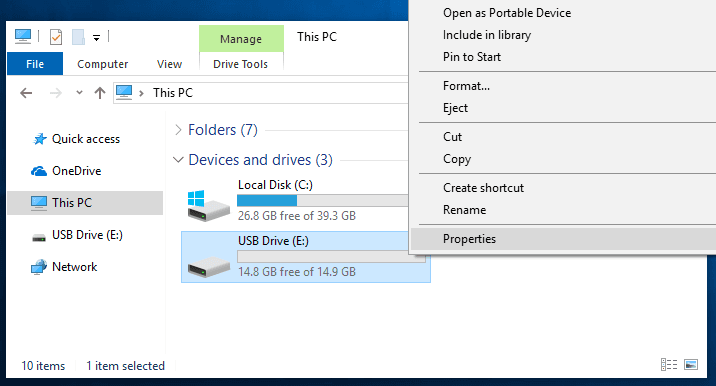
Dans la fenêtre des propriétés du disque qui s’ouvre, allez dans l’onglet Service, recherchez la section Vérification des erreurs et cliquez sur le bouton Vérifier.
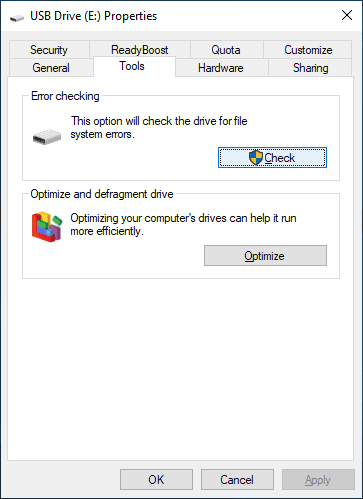
Le système d’exploitation effectuera une vérification complète du lecteur sélectionné et corrigera les erreurs détectées.
Est l’une des applications système Windows destinées à trouver et éliminer toutes sortes d’erreurs du système de gestion de stockage de données, détecter les cellules de mémoire endommagées puis les marquer comme défectueuses afin d’empêcher de nouvelles tentatives de lecture et d’écriture sur ces cellules, et si possible, essayer de restaurer leur contenu.
Vous devez démarrer l’outil «CHKDSK» à partir de l’application Invite de commandes, ouverte avec les droits d’administrateur. Cela peut se faire de plusieurs manières. Par exemple, cliquez sur le bouton Rechercher (en forme de loupe) dans le coin inférieur gauche de votre bureau, sur la barre des tâches. Dans le champ de recherche qui s’affiche, saisissez commande ou cmd. La section Meilleure correspondance vous montrera le résultat que vous recherchiez – Invite de commandes, alors faites un clic droit dessus. Dans le menu contextuel, cliquez sur Exécuter en tant qu’administrateur et la fenêtre Administrateur: Invite de commandes s’ouvrira.
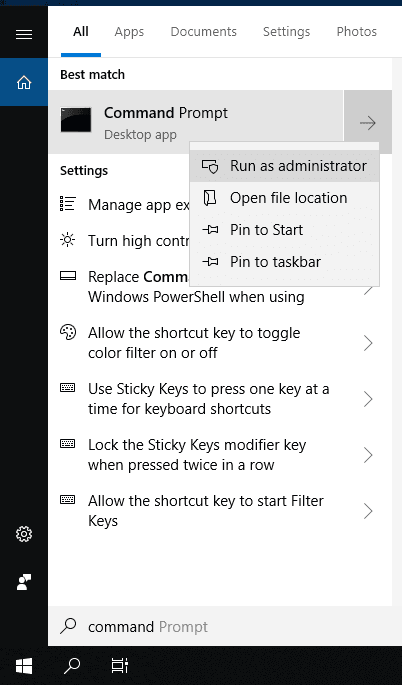
Tapez maintenant la commande pour démarrer l’outil CHKDSK en utilisant les indicateurs appropriés pour effectuer les tâches nécessaires. La commande aura le format suivant:
chkdsk D: /f /r
chkdsk - démarre l'outil;
D: - la lettre de la partition logique pour laquelle l'application CHKDSK est exécutée;
/f - cet indicateur vérifie le lecteur spécifié pour les erreurs de système de fichiers et les corrige automatiquement;
/r - ce drapeau recherche les cellules de mémoire endommagées puis restaure leur contenu.
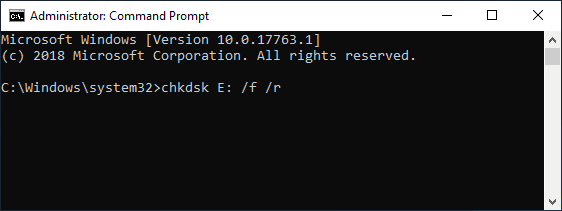
Le processus d'élimination des erreurs logiques d'un lecteur flash USB avec l'utilitaire CHKDSK prendra un certain temps qui dépend directement de la capacité de stockage du disque et l'étendue des dégâts. Lorsque la procédure est terminée, le lecteur est prêt à être utilisé.
Vous pouvez en savoir plus sur les méthodes présentées pour vérifier les erreurs du disque dur et les corriger dans une revue vidéo sur notre chaîne YouTube:«Comment rechercher des erreurs sur votre disque dur et les corriger sous Windows 10, 8, 7».

How to Check Your Hard Disk for Errors and Fix Them in Windows 10 🔎🛠️🗄️
Cependant, parfois cette solution n'est pas suffisante pour éliminer les problèmes de lecteur et restaurer l'accès à ses données.Dans ce cas, vous pouvez utiliser les opportunités offertes par un logiciel de récupération de données professionnel qui est expliqué en détail ci-dessous.
Méthode 2. Avec un logiciel de récupération de données professionnel
La plupart des problèmes liés à la perte de données après des dommages logiques à une clé USB peuvent être résolus avec des utilitaires de récupération de données professionnels. Vous pouvez télécharger cet utilitaire gratuitement et l'installer sur votre ordinateur personnel ou portable, analyser les appareils et restaurer les données requises.
Aujourd'hui, de nombreux programmes variés de différents développeurs sont disponibles pour téléchargement et installation. Cependant, votre choix d'un outil correspondant doit se baser sur plusieurs critères importants, notamment: la facilité d'utilisation, le pourcentage final de fichiers récupérés, la possibilité d'analyser les résultats de la récupération et une interface conviviale. Toutes les exigences énumérées sont satisfaites avec succès par un programme spécial de récupération de données et un produit leader parmi les logiciels de récupération de données, Hetman Partition Recovery de Hetman Software.
| Caractéristique | Description |
|---|---|
| Nom du programme | Hetman Partition Recovery |
| Fonctions principales | Récupération de partitions perdues ou supprimées, récupération de données à partir de partitions endommagées |
| Systèmes de fichiers pris en charge | FAT / exFAT, NTFS / ReFS, APFS / HFS+, Ext2 / 3 / 4, ReiserFS, XFS, UFS, ZFS, Btrfs, VMFS, HikvisionFS |
| Systèmes d'exploitation | Windows, macOS, Linux |
| Interface | Interface graphique conviviale |
| Fonctionnalités supplémentaires | Support pour la récupération de données à partir de disques USB, cartes SD, disques durs et arrays RAID |
| Visualisation | Capacité de prévisualiser les fichiers trouvés avant la récupération |
Le programme Hetman Partition Recovery est disponible pour téléchargement et installation sur le site officiel du développeur. Téléchargez le fichier exécutable d'installation et exécutez-le. L'assistant d'installation standard vous demandera de définir plusieurs paramètres (par exemple, indiquez le chemin d'installation ou sélectionnez le chemin par défaut), installez l'utilitaire et préparez-le pour une utilisation ultérieure avec n'importe quelle version du système d'exploitation Windows.
Exécutez Hetman Partition Recovery avec une clé USB connectée à votre ordinateur comme support cible pour la récupération de données. Après avoir été lancé, l'utilitaire effectuera une analyse préliminaire de tous les périphériques de stockage connectés et les affichera dans le gestionnaire de disques d'une manière standard basée sur le célèbre explorateur de fichiers Windows.
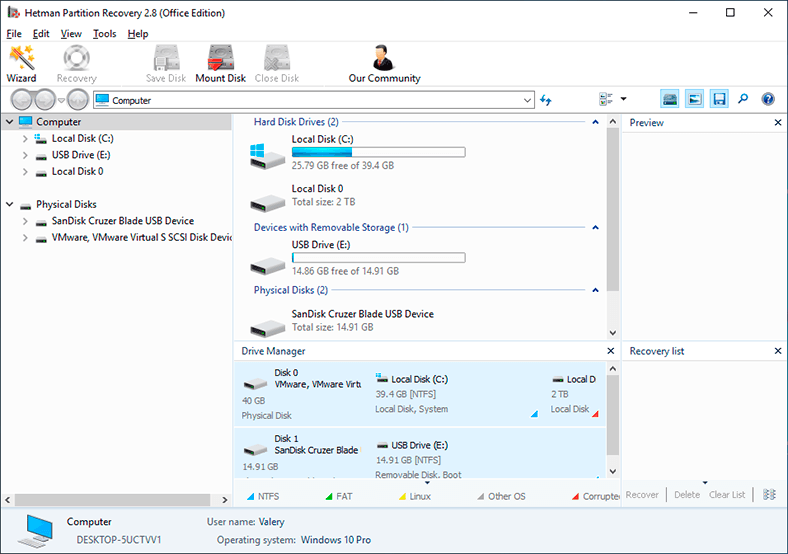
Sélectionnez une clé USB et double-cliquez dessus - cela démarre la préparation de l'analyse. A ce stade, l'assistant de récupération apparaît pour vous proposer le choix du type d'analyse à appliquer pour la récupération des fichiers. Les descriptions fournies pour chaque type d'analyse vous aideront à choisir l'option dont vous avez besoin et à démarrer le processus en cliquant sur le bouton Suivant.
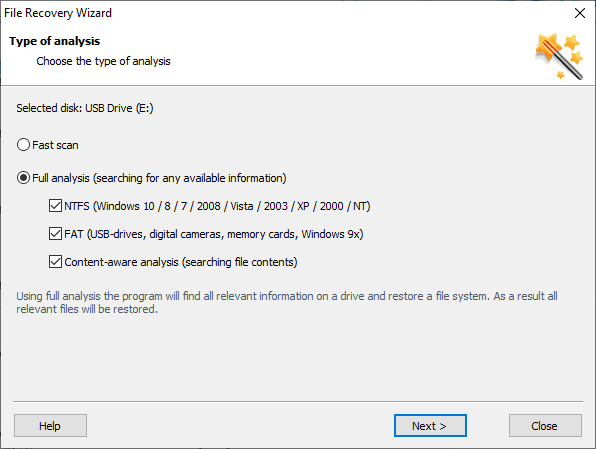
En fonction de la capacité de stockage du lecteur USB, le degré de dommage, le système de fichiers, le type d'analyse et quelques autres facteurs, le programme peut avoir besoin de plusieurs minutes à plusieurs heures pour effectuer les procédures de recherche et de récupération des données. L'ensemble du processus se déroulera en temps réel afin que vous puissiez le surveiller en regardant la barre de progression.
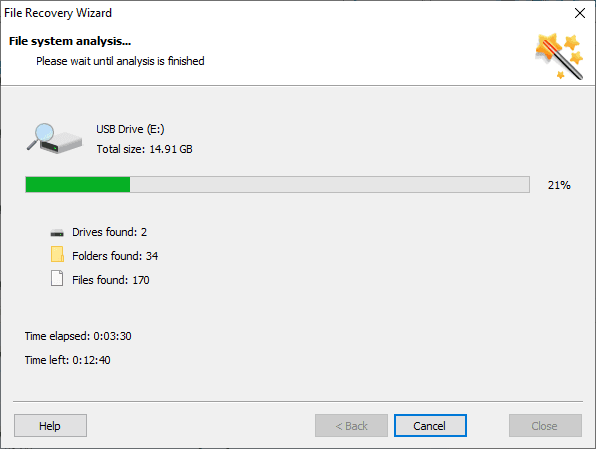
Tous les fichiers et dossiers détectés seront affichés dans la fenêtre du programme. Pour analyser les fichiers récupérés, Hetman Partition Recovery dispose d'un outil de prévisualisation qui vous permet de voir, regarder ou écouter le contenu de chaque fichier avant de décider si vous voulez le récupérer. Lorsque vous sélectionnez un fichier, son contenu s'affiche dans la fenêtre de visualisation (enregistrements, photos, images, vidéos, documents texte, archives, graphiques, etc.).
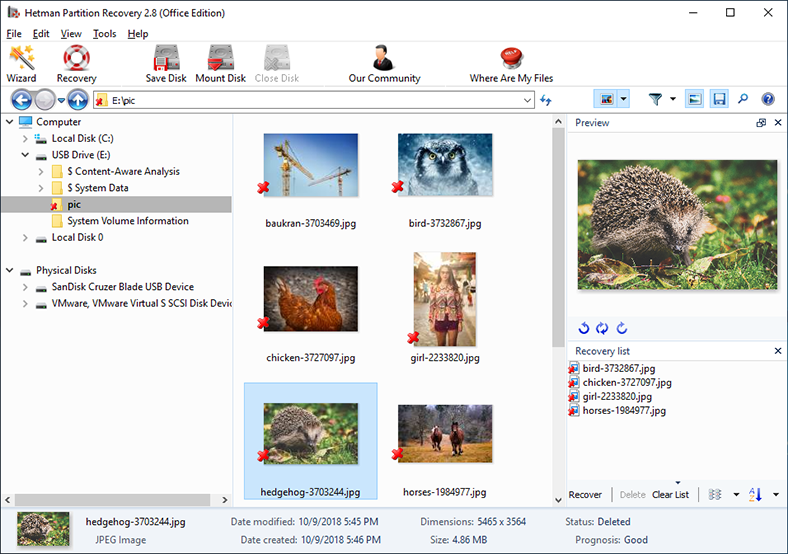
Après avoir sélectionné les fichiers requis, vous pouvez les récupérer en cliquant, sans surprise, sur le bouton Récupération dans le menu principal. Cette action active l'assistant de récupération de fichiers qui vous proposera le choix entre plusieurs façons pour sauvegarder vos fichiers.

Selon la méthode sélectionnée pour enregistrer les fichiers, l'assistant vous demandera de préciser plusieurs paramètres et enregistrera les fichiers conformément à votre choix.
Vous pouvez maintenant accéder au répertoire contenant vos fichiers enregistrés et vérifier leur intégrité et leur convivialité.
Vous pouvez lire le guide complet étape par étape concernant l'utilisation de Hetman Partition Recovery pour la récupération de fichiers après divers types de dommages ici: Comment récupérer des partitions supprimées d'un disque dur ou d'un SSD?.
Comment améliorer la sécurité des données
Comme nous l'avons déjà mentionné dans cet article, les clés USB sont très vulnérables aux dommages lorsqu'elles sont utilisées sans précaution. C'est pourquoi vous devez prendre soin de créer des sauvegardes des données importantes stockées sur le disque, et mettre à jour ces sauvegardes régulièrement, en particulier lorsqu'il s'agit de copies de photos précieuses et d'autres fichiers importants.
For this purpose, you can use standard methods implemented in the Windows operating system, and you can learn more from our video guide: «Windows Backup (OneDrive, File History, System Image, Recovery Disk)».

Windows Back Up (OneDrive, File History, System Image, Recovery Disk) 💻⚙️🛡️
Une autre option populaire pour créer des sauvegardes sont les solutions de données cloud conçues pour garantir un accès, un stockage et un échange sécurisés de toute information utilisateur. Le système d'exploitation Windows possède son propre stockage cloud, OneDrive, qui peut synchroniser le stockage de données partagé, au choix des utilisateurs. Sur Internet, il existe d'autres options de stockage populaires (par exemple, Dropbox).
L'utilisation de plusieurs variantes de protection des données vous aidera à économiser beaucoup de temps et d'efforts en cas de perte inattendue de données ou d'endommagement de l'un des supports.
Conclusion
L'application extrêmement large des appareils informatiques permet aux utilisateurs d'utiliser plusieurs gadgets en même temps, ce qui leur permet de disposer de supports supplémentaires pour stocker et transférer des informations.
Le principal type de support pour satisfaire les besoins croissants des personnes en matière de transfert de données est une clé USB. Cependant, en raison des limitations liées à la conception de ces disques, la présence de diverses causes pouvant entraîner des dommages physiques ou logiques aux disques, le problème pertinent est de savoir comment réparer les lecteurs USB endommagés et récupérer les informations qui y sont stockées.
Quelle que soit la cause qui a pu causer des dommages à une clé USB et par conséquent rendre ses données inaccessibles, les utilisateurs peuvent toujours essayer de le réparer eux-mêmes ou le faire réparer par un laboratoire spécialisé, restaurer l'accès à un lecteur USB avec les fonctions standard du système d'exploitation Windows, et bien sûr, récupérer toutes les informations contenues dans ce lecteur à l'aide d'un logiciel spécial, comme Hetman Partition Recovery.
Si vous avez des questions ou si vous souhaitez partager votre expérience en matière de réparation de clés USB et de récupération de données à partir d'une clé USB endommagée ou inutilisable, n'hésitez pas à laisser vos commentaires. Nous considérons toujours chaque commentaire et essayons de donner une réponse détaillée.









1. Utilisez une clé USB de qualité, avec un bon système de protection.
2. Débranchez toujours votre clé USB avant de l'éteindre ou de le redémarrer.
3. Ne laissez pas la clé USB connectée à votre ordinateur pendant une longue période.
4. Utilisez des logiciels antivirus pour scanner la clé USB régulièrement.
5. Ne surchargez pas la clé USB avec des fichiers volumineux.
6. Évitez de déplacer ou de retirer la clé USB lorsque des fichiers sont en cours de transfert.
7. Utilisez un sac ou une boîte pour ranger la clé USB et éviter toute forme de dommage physique.
- Disque dur externe
- Carte mémoire
- Disque réseau
- Serveur de stockage en nuage
- Disque optique (CD, DVD, Blu-ray)
- Disque dur interne
- NAS (Network Attached Storage)
- Disque SSD externe
1. Utilisez un mot de passe pour protéger l'accès à la clé USB.
2. Installez un logiciel antivirus et effectuez régulièrement des analyses complètes.
3. Utilisez une clé USB cryptée pour crypter les données stockées sur la clé USB.
4. Activez le verrouillage automatique de la clé USB après un certain temps d'inactivité.
5. Désactivez l'exécution automatique des fichiers sur la clé USB.
6. Ne connectez pas la clé USB à des ordinateurs publics ou non sécurisés.
7. Sauvegardez régulièrement les données stockées sur la clé USB.